Maksekeskuse moodul Shopify platvormile
Maksed Shopify poodi vähem kui 30 minutiga! Populaarsed panga- ja kaardimaksed, maksa hiljem lahendused ning võimalus tasuda Kniks kinkekaardiga. Lisaks Omniva, SmartPosti ja DPD tarne.
Maksekeskuse Shopify moodul (app) võimaldab e-poes võtta vastu makseid Eesti, Läti, Leedu ja Soome pankadest, MasterCard ja Visa kaardimakseid, Revolut ja N26 makseid, pakkuda oma klientidele osta kohe, maksa hiljem võimalusi ning kasutada ostu eest tasumiseks Kniks kinkekaarti.
Täiendav Shopify tarnete app võimaldab saadetised koheselt registreerida, saata Omniva, SmartPosti ja DPD pakiautomaatidesse või panna teele kulleriga.
Allpool leiad juhendi oma poe kiireks täiustamiseks:
Juhul, kui sa pole veel klient, kuid soovid meie Shopify lahendust kasutama hakata, palun täida avaldus siin.
Kuidas lisada e-poodi Maksekeskuse panga- ja kaardimaksed ning maksa hiljem lahendused?
- Rakenduse paigaldamiseks klõpsa alloleval nupul “Ava”.
- Seejärel viiakse Sind rakenduse paigaldamise lehele, kus saad klõpsata nuppu Install.
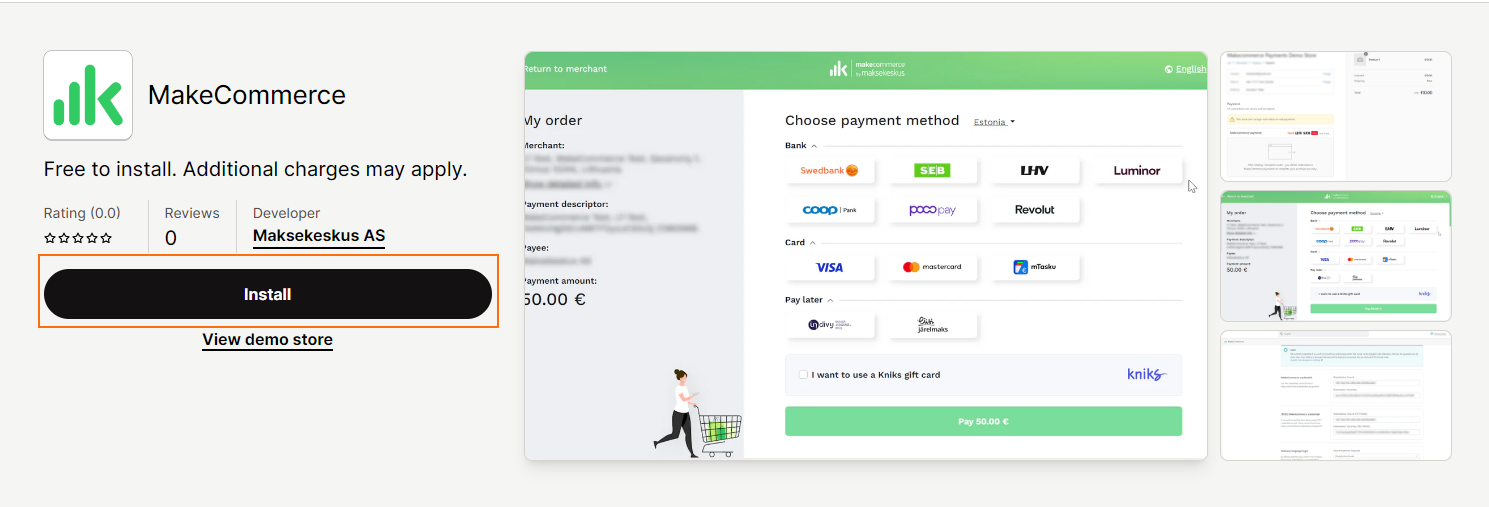
- Jõuad Shopify poe seadete lehele, klõpsa nuppu Install.
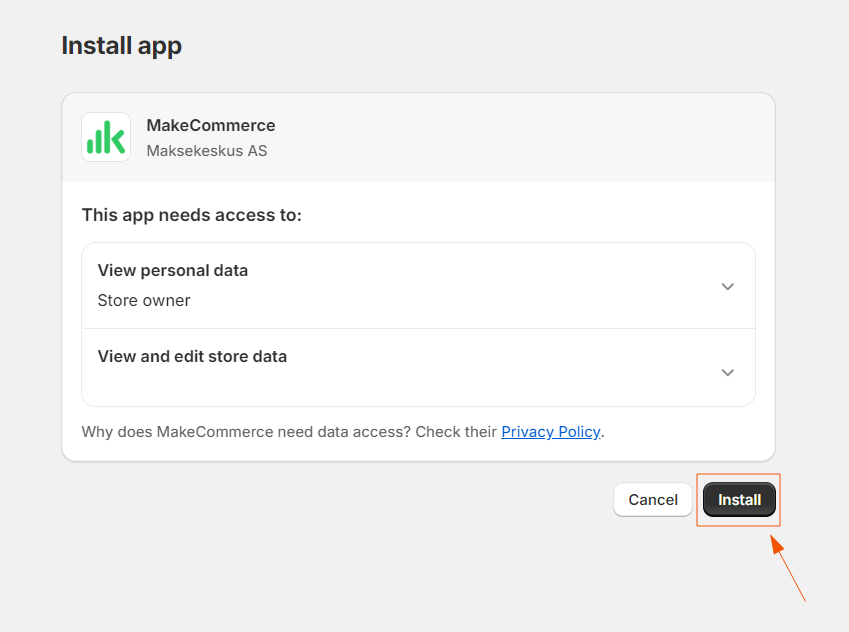
- Pärast rakenduse paigaldamist avaneb Shopify maksete seadete lehekülg, kus tuleb klõpsata nupul Manage Account.
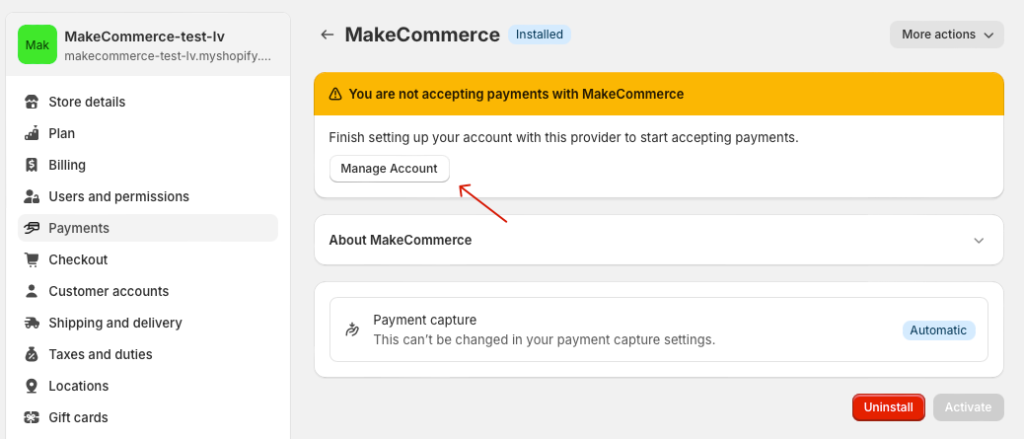
- Järgnevalt viiakse Sind rakenduse vaatesse, kus pead sisestama oma Maksekeskuse/MakeCommerce API tunnused. Selleks pead kõigepealt klõpsama nupul Enable payment provider for the shop.
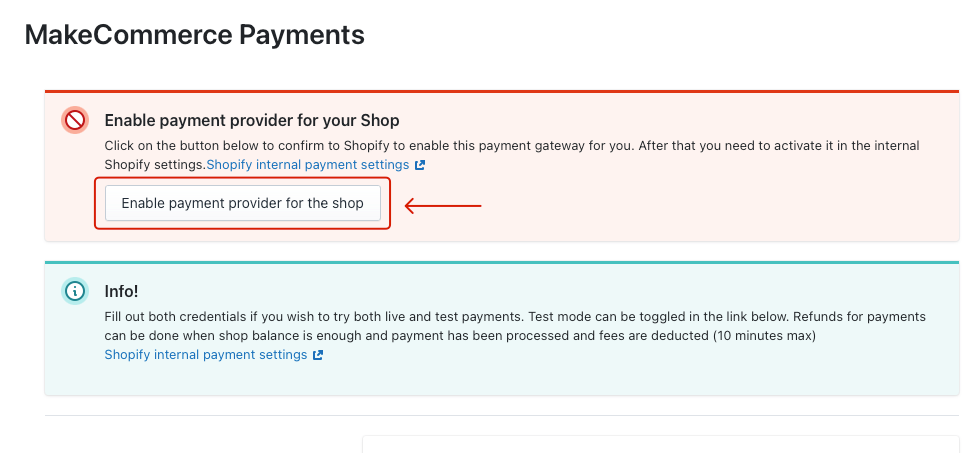
- Nüüd saad sisestada MakeCommerce API võtmed (need leiad Maksekeskuse iseteenindusest) ja vajuta Save. Kindlasti soovitame lahendust enne testida, seetõttu tuleks sisestada ka test-võtmed.
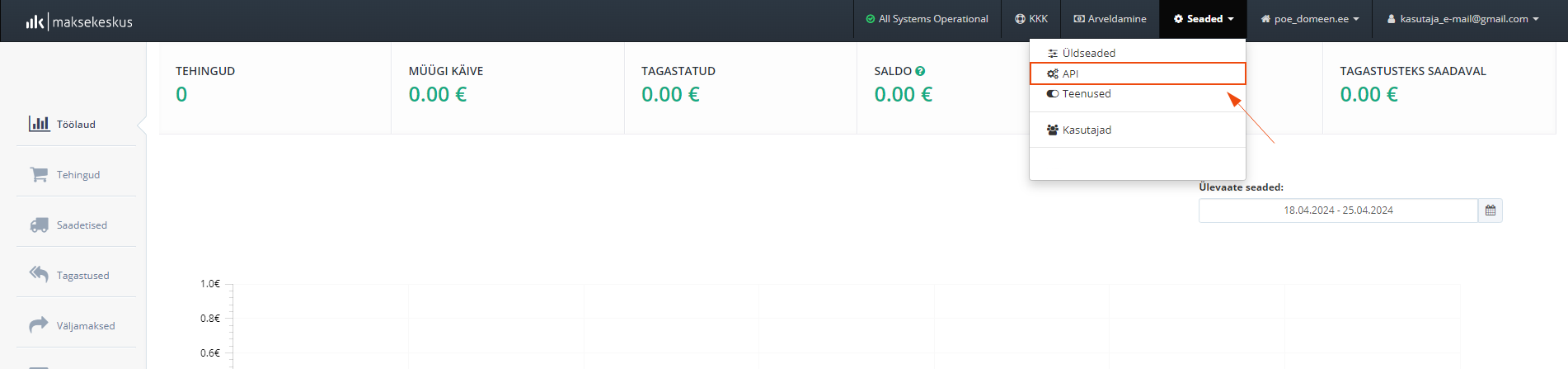
Kopeeri Poe ID ja Salajane võti:
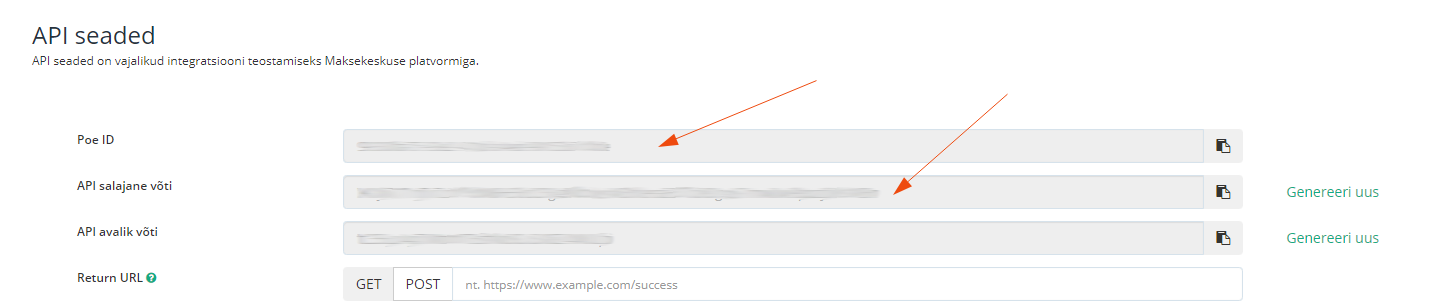
- Need tuleb vastavalt maksemoodulisse sisestada ja muudatused salvestada:
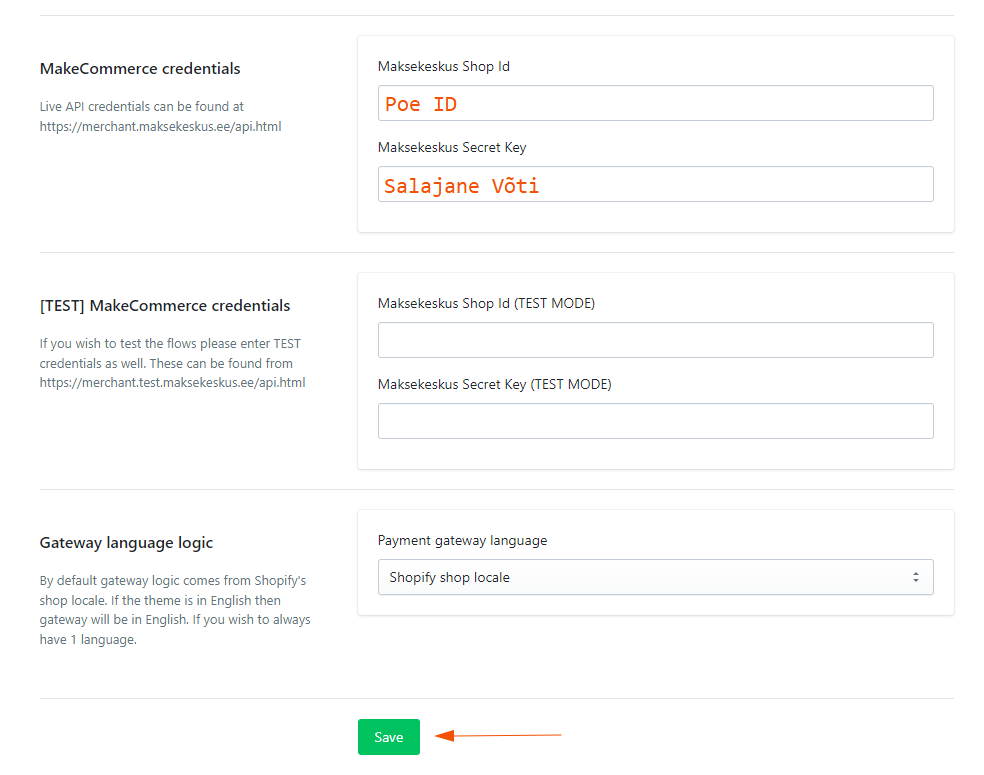
- Pärast muudatuste salvestamist sulge leht ja naase eelmisesse menüüsse. Värskenda lehte ja näed makseviiside nimekirja. Siin saad valida, milliseid logosid soovid makseviisi valimise etapis kuvada.
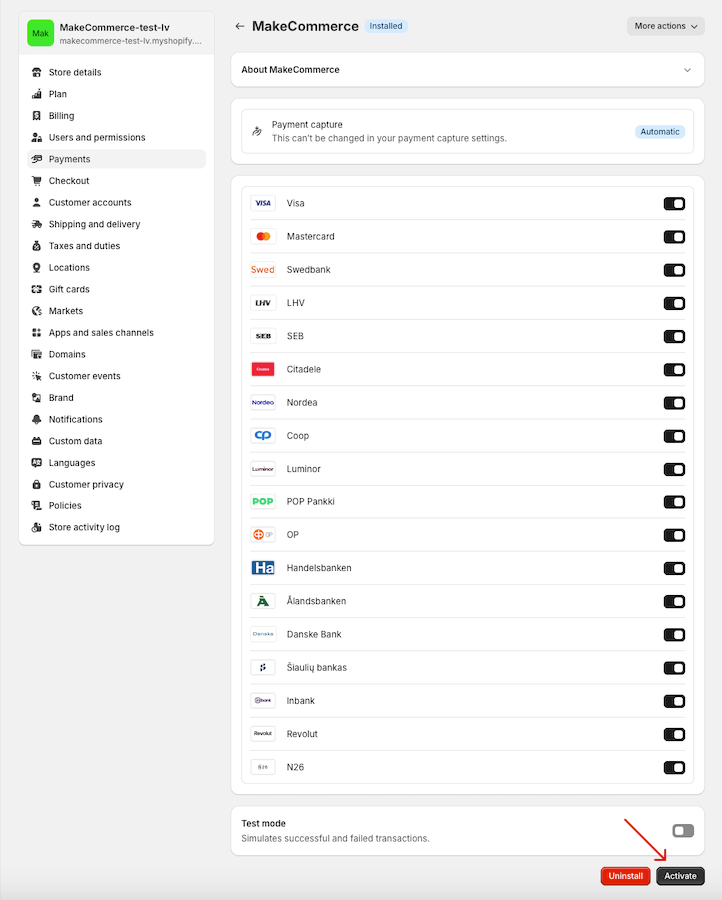
Hea teada! Soovitame valida kõikide nende pankade logod, mille makseid vastu võtate. Samas ei sõltu sellest valikust funktsionaalsus, sest tegelik maksemeetod valitakse Maksekeskuse makseväravas. Vajalikud makseviisid saab valida lepingu sõlmimise ajal või pärast seda kirjutades aadressil support@maksekeskus.ee. - Kui jaotises Test mode on märgitud Enable test mode, kasutatakse maksete tegemiseks testkontosid ja makseid simuleeritakse. Kui märkeruut Enable test mode ei ole märgitud, siis kasutatakse live-poe võtmeid ja tehingud on rahalised.
- Viimase sammuna klõpsa nuppu Activate:

- Nüüd peaksid Maksekeskuse maksed ilmuma Sinu veebipoodi:
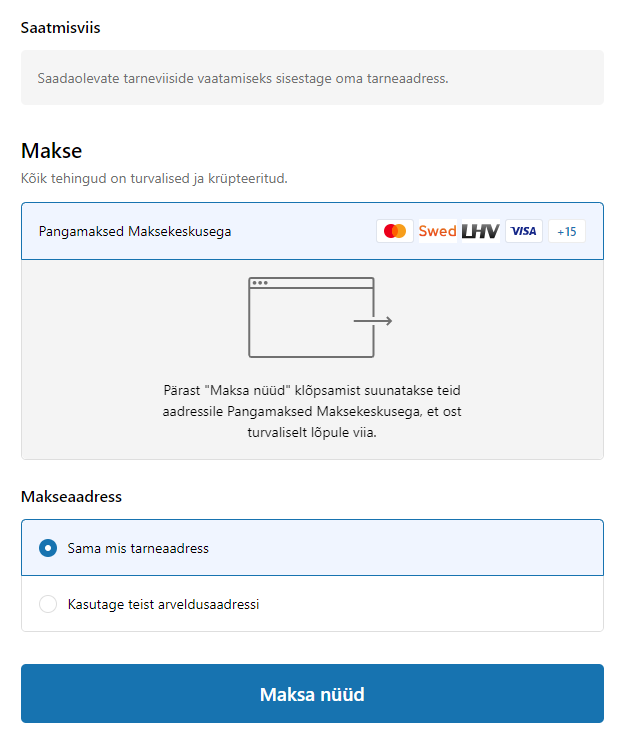
- Klient suunatakse ümber makseviisi valiku vaatesse, kui ta klõpsab nuppu “Maksa nüüd”:
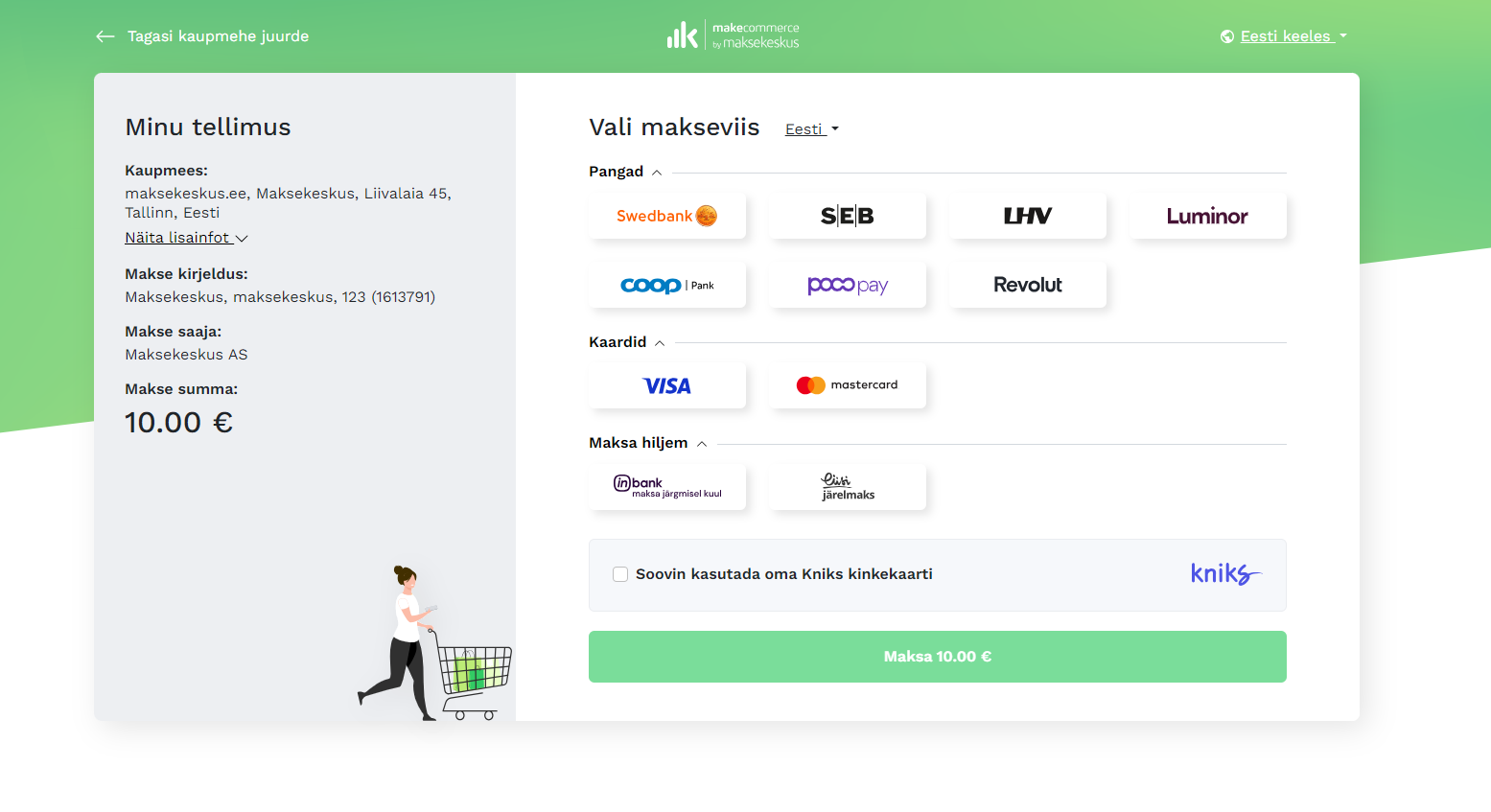
- Kui klient valib panga kaudu maksmise, suunatakse ta nagu tavaliselt internetipanga kinnitusaknasse, kus on esitatud kõik makse üksikasjad, ning ta peab kinnitama oma valitud autentimismeetodiga (nt SmartID, koodikalkulaator või biomeetria). Pärast tehingu tasumist suunatakse klient edasi eduka makse lehele.
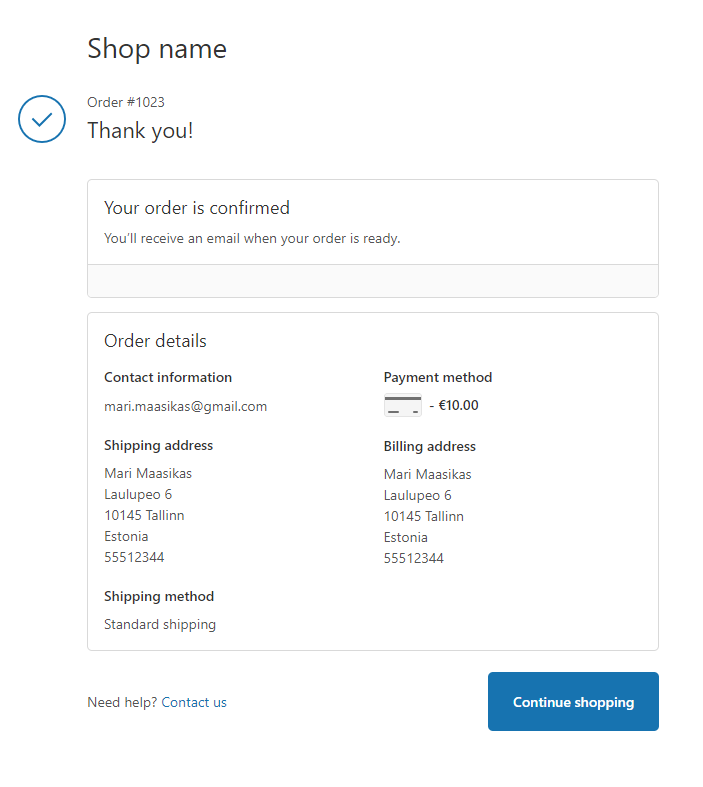
Siin on videosalvestus maksete seadistamisest:
Kuidas lisada e-poodi Maksekeskuse tarnemoodul?
Tarnemooduli paigaldamise sammud sõltuvad sellest, kas Sul on tarnefirmadega juba lepingud sõlmitud.
Kas Sul on leping tarnefirmaga?
Juhul kui lepingut veel pole, saad kasutada meie Tarne+ teenust.
Kui Sul tekkis küsimusi, võta julgelt ühendust tehnilise toega – support@maksekeskus.ee!
Edukat müüki!

